-
![]() Windows向けデータ復旧
Windows向けデータ復旧
- Data Recovery Wizard Free購入ダウンロード
- Data Recovery Wizard Pro 購入ダウンロード
- Data Recovery Wizard WinPE購入ダウンロード
- Partition Recovery購入ダウンロード
- Email Recovery Wizard購入ダウンロード
- おまかせデータ復旧サービス
概要:
iPhoneユーザーはご存知の通り、iTunesにiPhoneを同期することでiPhoneのファイルをバックアップすることができます。しかし、iTunesは最新のバックアップのみを保存します。つまり、iTunesのバックアップファイルは常に新しいデータに上書きされています。このような場合、データを損失したとき、上書きされたiTunesのバックアップからiPhoneデータを復元することは可能でしょうか。
近年、iPhone人気はますます高まり、私たちの生活をより素晴らしくさせてくれています。iPhoneユーザーはご存知の通り、iTunesにiPhoneを同期することでiPhoneのファイルをバックアップすることができます。しかし、iTunesは最新のバックアップのみを保存します。つまり、iTunesのバックアップファイルは常に新しいデータに上書きされています。このような場合、データを損失したとき、上書きされたiTunesのバックアップからiPhoneデータを復元することは可能でしょうか。
EaseUS MobiSaverという強力なiPhoneデータ復元ソフトは上書きしてしまったiTunesのバックアップから損失したiPhoneデータを復元するのに役に立ちます。
今すぐ無料版をダウンロードし、お使いのパソコンにインストールして、復元作業を始めましょう。
Step 1.お使いのiPhoneをパソコンに接続し、EaseUS MobiSaverを起動する
まず、プログラムを実行して、同時に、iPhoneをパソコンに接続します。インターフェイスが下の様に表示されます。「iTunesのバックアップから復元」を選択し「スキャン」ボタンをクリックしてください。MobiSaverは自動的にiTunesのバックアップファイルをスキャンし失われたデータを見つけます。
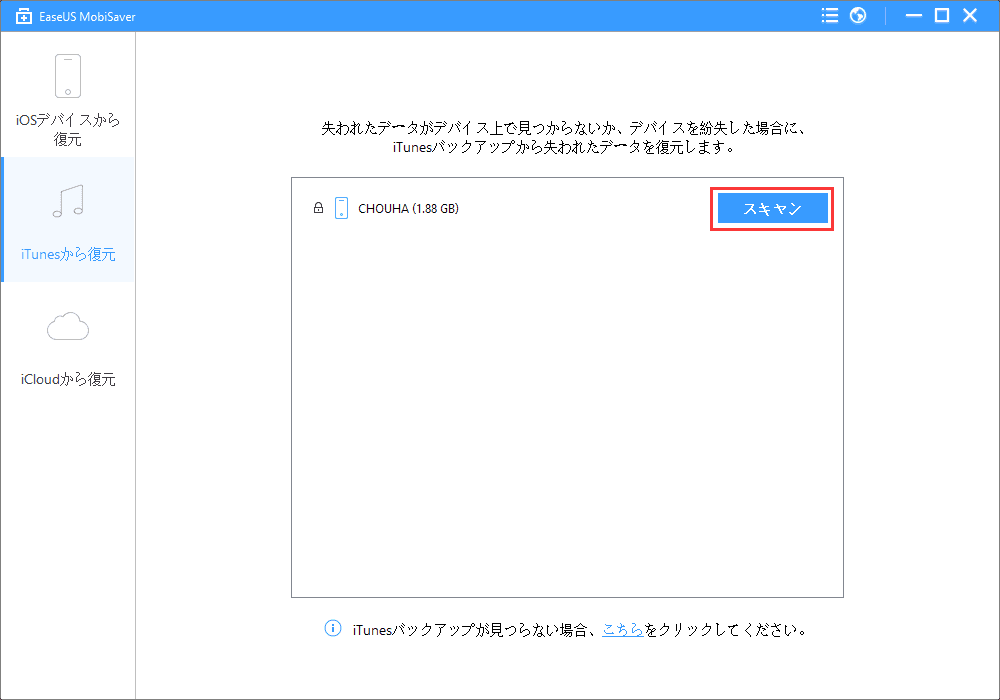
Step 2.失われたデータの検索とプレビュー
ステップ1の後、MobiSaverによって発見されたすべてのファイルは、左側に組織されたカテゴリーに表示されます。そして、失ったデータの詳細内容をプレビューすることができます。

Step 3.データの復元と保存
復元したいファイルを選び、「復元」をクリックしてパソコンに保存してください。
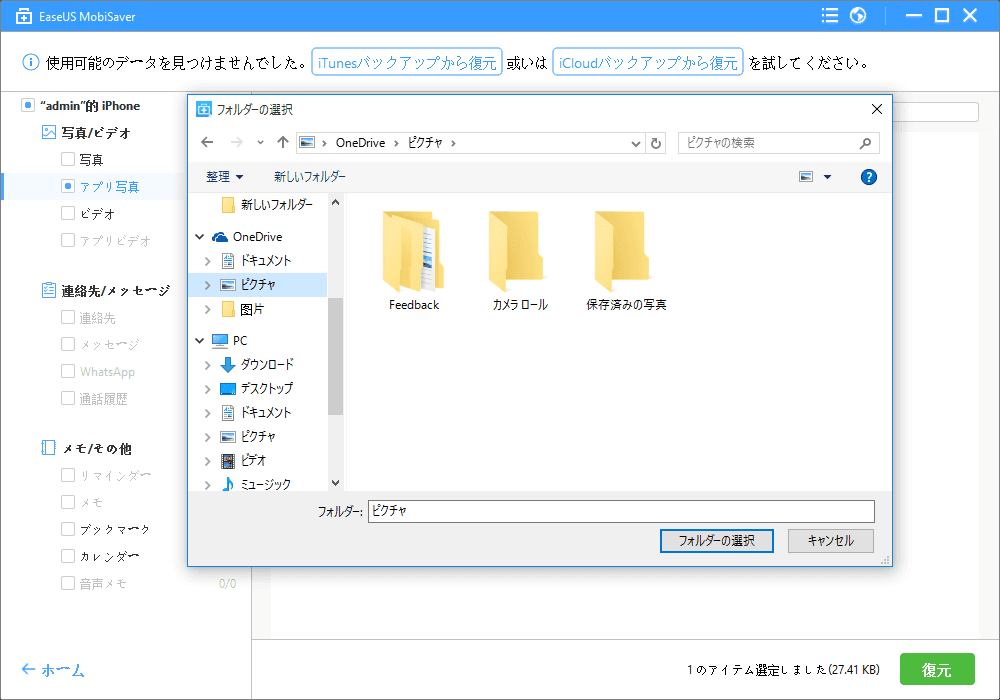
データの損失がひどい場合も、心配する必要はありません。強力なiPhoneのバックアップ復元ソフトをダウンロード し、この記事に従って復元したら、すべての失われたデータを簡単に取り戻すことができます。